CLIP STUDIO PAINT | グリッド線の色を変更する方法
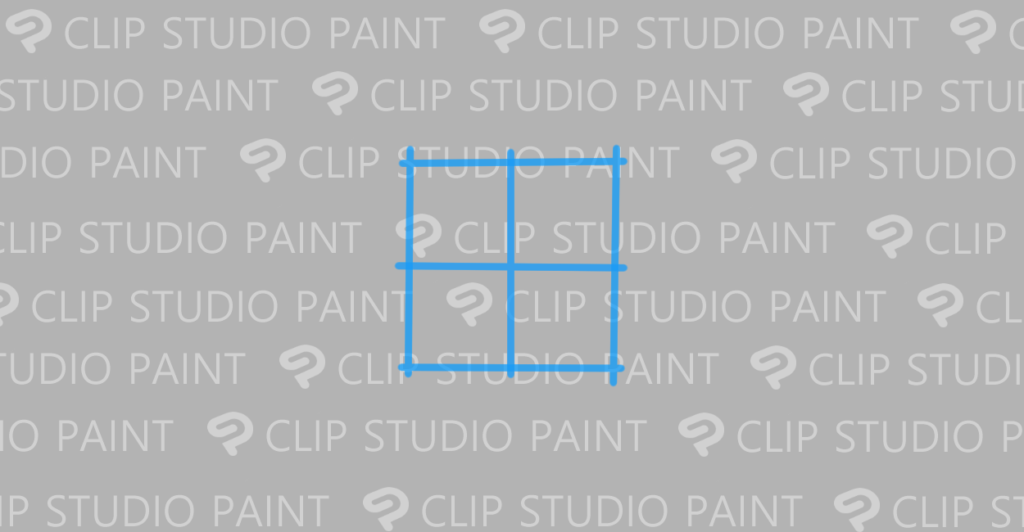
CLIP STUDIO PAINT(クリスタ)でグリッド線の色を変更する方法について紹介しています。
クリスタのグリッド線は、デフォルトでグレー系の色が指定されており、明るいキャンバスでも暗いキャンバスでも結構見やすいと思います。
主軸を強調したい場合や見えにくい場合には、グリッド線の色を変更する事も可能です。
環境
デスクトップパソコン
Windows10 Pro 64bit 20H2
CLIP STUDIO PAINT 64bit Version 1.11.8
グリッド線の色を変更する
クリスタのグリッド線の色は「環境設定(Ctrl + K)」から変更する事が可能となっています。
「環境設定(Ctrl + K)」の「定規・単位」から「グリッド線の色」または「グリッド分割線の色」を変更します。
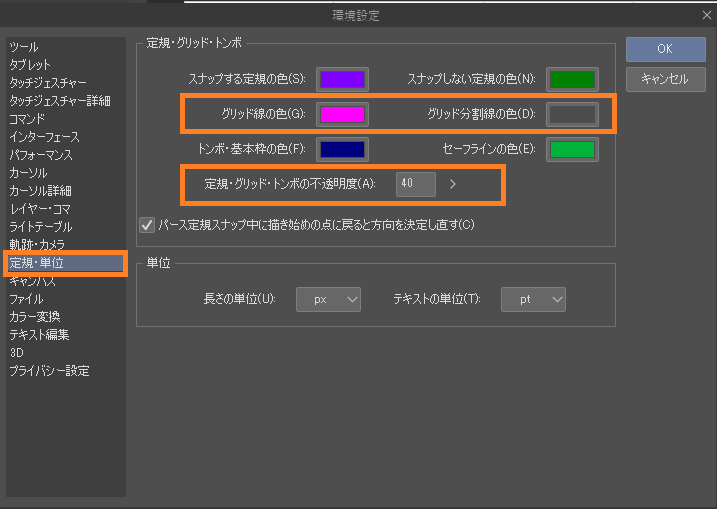
暗めのキャンバスなら明るめの色を指定すると見やすくなります。
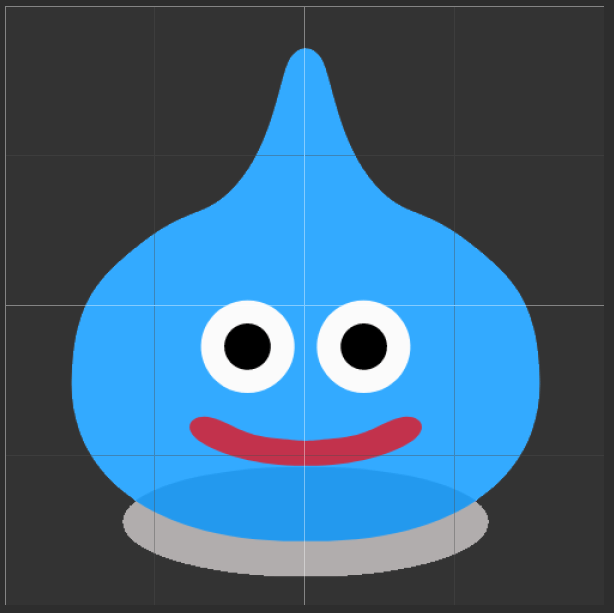
明るめのキャンバスには暗めの色をグリッド線に指定します。
また、主軸線と分割線の違いをはっきりさせる為に鮮やかな色を指定するといった考えもあります。
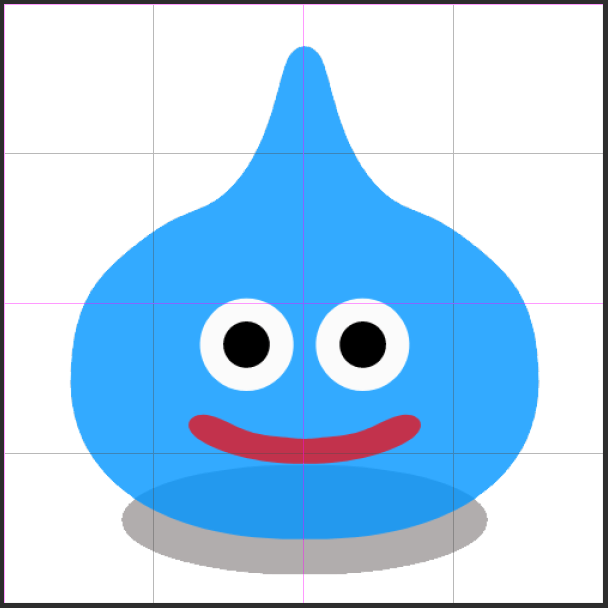
主軸線の幅を太くしたりはできませんが、透明度を調節してより見やすくする事も可能です。